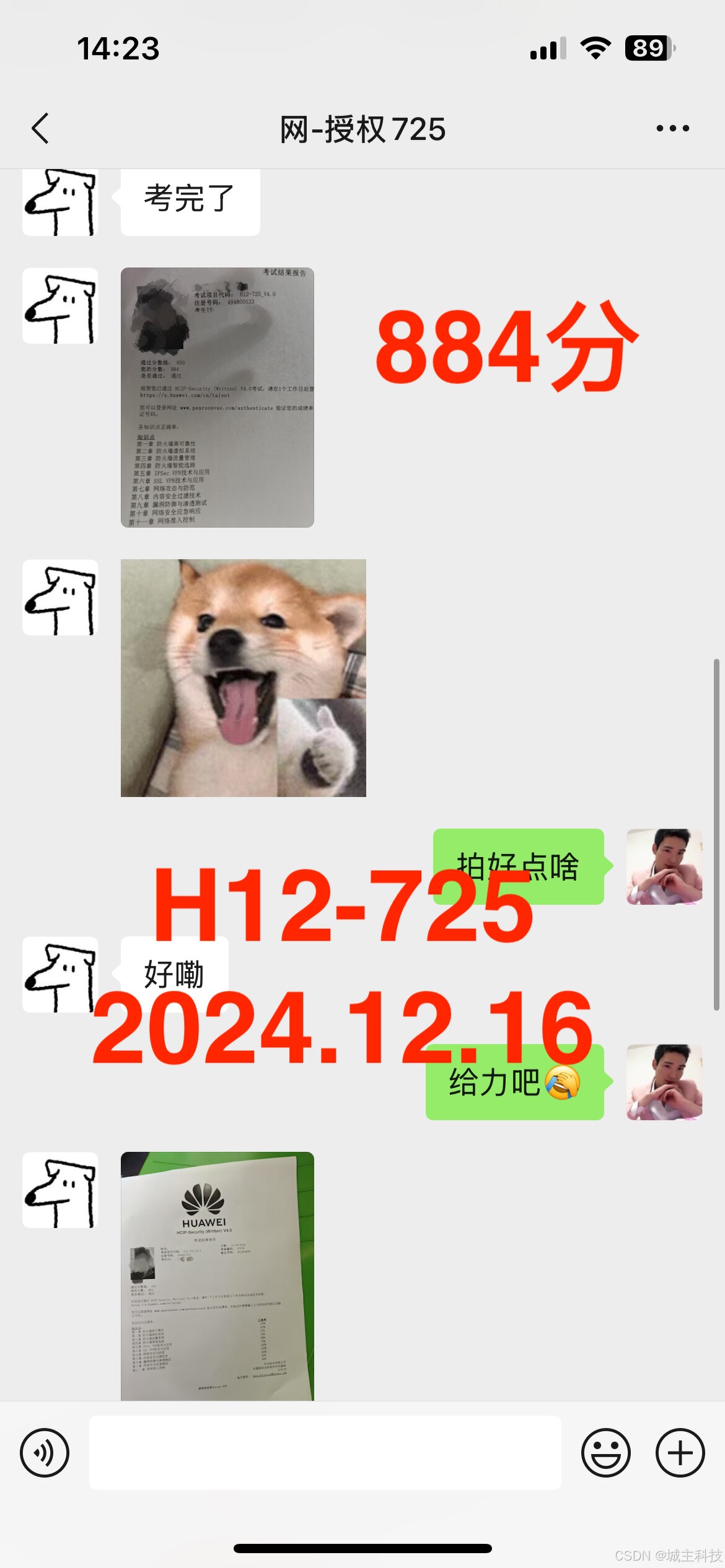一、装机前说明
各位有装机需求的伙伴,请根据自己的电脑配置选择合适操作系统,可以实现自己装机的伙伴,相信大家这点可以确认好。
————————————————————————
我的配置:
我的电脑是联想拯救者lenovoY7000(2024款)
重装机方式是:安装微软官方纯净版win10操作系统
————————————————————————
二、具体步骤
1、制作U盘启动盘
(1)访问微软官方网站
https://www.microsoft.com/zh-cn/software-download/windows10

(2)下载好的可执行文件,双击,开始制作启动盘,创建安装介质。

同意相关条款

选择为另一台电脑创建安装介质


注意:选择操作系统的时候,记得去掉勾选“对这台电脑使用推荐的选项”一栏。


注意:核对自己的U盘的名称

等待下载完毕,win10安装包并创建win10介质,这个时间相对会久一点。

启动盘制作完毕,点击“完成”

2.安装操作系统
制作好启动盘之后,插到要安装的机器上面,进入BIOS引导选择U盘启动
然后开始安装配置
(1)插入系统安装盘
(2)设置U盘启动
将电脑开机,屏幕亮后一直按F2直至进入BIOS界面(不同主板按键可能不同,具体可以进一步查询)
(3)电脑自动重启后会进入win10的安装界面,根据引导点击下一步即可


选择“我没有产品密钥”





这里注意要将磁盘分区改为gpt格式
操作步骤如下:
shift+F10打开命令提示符
依次输入以下命令

——————————————————————————————
注意:其中select disk 0是选中电脑的固态磁盘(磁盘1是我们的U盘)
步骤3会格式化选中的电脑磁盘,所以如果有需要执行前一定要把磁盘中的重要资料做好备份
——————————————————————————————
连续两次输入exit返回到图像界面
点击"刷新"重新获取电脑磁盘的的分区情况


点击驱动器会出现"新建"操作,点击"新建"输入给系统盘分配的大小,最后点击"应用"(这里的大小就是C盘的大小,识实际情况分配大小即可,我这里是150G)

点击"确定",然后安装程序就会将磁盘进行分割

分割完成后如下,选中类型为"主分区"的点击"下一步"进行系统的安装
————————————————————————————————
注意:其中分区2就是即将要安装系统的C盘,分区1是安装程序自动分配的,这一个分区是系统安装必须要保留的分区…未分配的空间先不用管,安装完成进入图形界面后在处理
————————————————————————————————

安装界面如下

图形引导界面


(4)安装成功后进入图形界面
安装成功后会自动重启电脑
————————————————————————————
注意:正常情况下会从安装了操作系统的硬盘启动而不是仍从U盘启动
如果重启后电脑仍从U盘启动,解决办法有两种:
1、进入BIOS界面,将从USB启动的优先级下调
2、重启时拔掉U盘
————————————————————————————
重启后的一些界面就和自己处理新电脑一样,视个人习惯选择合适的选项即可
1、调出"此电脑"
(1)右键桌面选择个性化

(2)在"主题"菜单中拉到最下面找到"桌面图标设置"


2、给磁盘分区
(1)右键"此电脑"点击"管理"进入计算机管理面板

(2)在管理面板找到"磁盘管理",右击"未分配"后选择"新建卷"

(3)进入安装引导界面,点击"下一页"

注意:选择给该分区分配多大的空间,自行选择即可

(4)分配驱动号和路径

————————————————————————————
注意:此时会发现驱动号下拉列表中没有D,原因如下:
因为重启时U盘插在电脑上,此时就会自动为U盘的分配一个驱动号,默认是从C开始的,C驱动号已经被系统盘占用了,所以会给该U盘分配驱动号D
解决办法如下:
(1)点击上述页面的"取消"返回到磁盘管理界面,右键U盘并点击"更改驱动器号和路径"
(2)更改如下所示:

注意:你更改哪个盘符要选择准确,这里暂且以新加卷D做示范
此时回到磁盘管理界面观察发现驱动号更改成功。
——————————————————————————————
然后返回到步骤(2)在管理面板找到"磁盘管理",右击"未分配"后选择"新建卷"继续做一遍
直至选择驱动号,发现D可以被选择

点击"下一页"

点击"完成"

到此,创建分区over!
3、安装网卡驱动以及其他所需驱动
——————————————————
我的问题是重装完系统识别不出电脑网卡,解决方式:
电脑和手机通过USB网络共享,使得新电脑有网络,然后打开“系统更新”,更新所必须的驱动。
——————————————————————————————————————————

恢复正常

在网络适配器中检查网卡正常

——————————————————————————
如果发现触摸板不可用,或者其他驱动没有,可以到BIOS引导界面查看自己的主机编号,然后到联想官网上搜索对应驱动,下载安装即可。
——————————————————————————
到此,windows10专业版22H2安装成功!